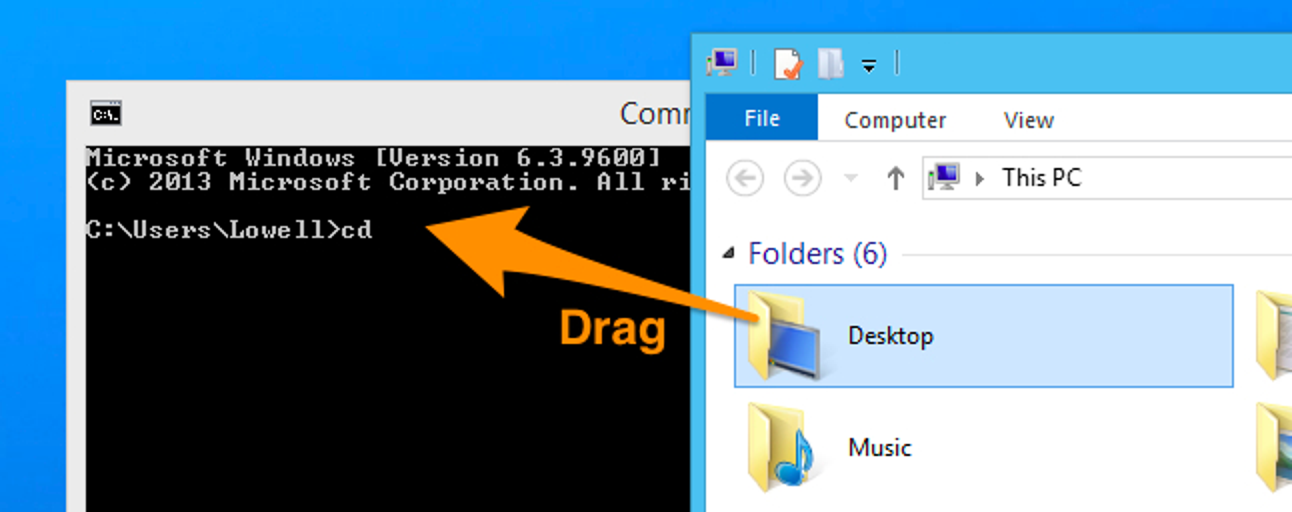Lorsque vous ouvrez une nouvelle présentation dans Google Slides, les diapositives sont horizontales par défaut. Heureusement, si vous souhaitez les changer d’horizontal à vertical, c’est un processus simple que vous pouvez faire en quelques étapes.
Lancez votre navigateur, dirigez-vous vers Google Slideset ouvrez une nouvelle présentation.
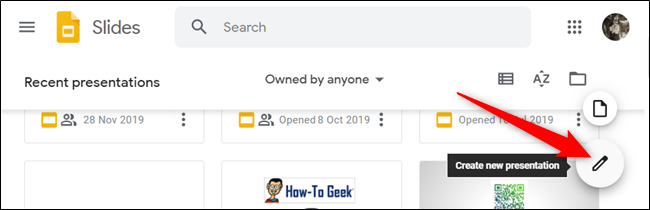
Une fois la présentation ouverte, cliquez sur Fichier> Mise en page.

Dans les champs de texte qui s’affichent, saisissez les dimensions dans lesquelles vous souhaitez que vos diapositives apparaissent. La première zone correspond à la largeur et la seconde à la hauteur, tandis que la zone déroulante fournit d’autres mesures, telles que des centimètres, des pixels et des points.
Pour une diapositive par défaut, les dimensions sont de 10 x 5,62 pouces. Échangez les deux nombres pour faire pivoter la diapositive en position verticale. Il ressemblera à ceci:
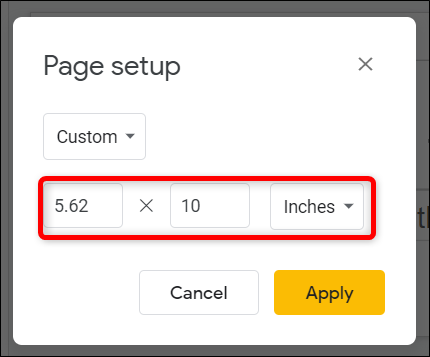
Lorsque vous avez terminé, appuyez sur la touche Entrée ou appuyez sur « Appliquer » pour rendre vos diapositives verticales.
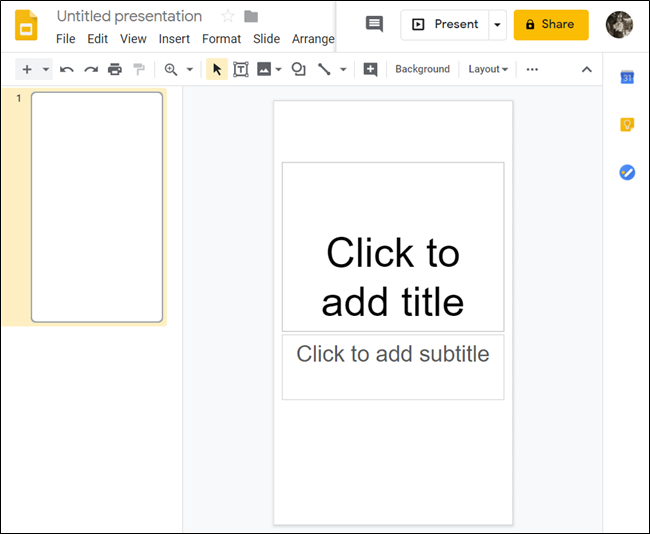
Toutes les diapositives ajoutées seront dans l’orientation verticale. Il n’existe aucun moyen d’incorporer des diapositives verticales et horizontales dans une seule présentation au moment de la rédaction.
C’est tout ce qu’on peut en dire. Cette méthode peut également être appliquée aux diapositives existantes dans une présentation. Cependant, ce n’est pas recommandé car le contenu de chaque diapositive doit être redimensionné et repositionné.